다음 카페 홈화면 바로가기
다음 카페 홈화면 바로가기를 하기 위해서는 어떤 방법으로 들어가야 할까요? 내가 자주가는 다음 카페를 홈화면에 바로가기로 추가하면 굳이 사이트 이름을 검색하지 않고도 빠르게 들어갈 수 있어 편리하다는 장점이 있는데요. 아래의 방법을 통해서 홈화면 바로가기를 하실 수 있습니다.
다음 카카오에서 제공하고 있는 다음 카페는 2000년대에 한메일과 함께 큰 인기를 끌었던 서비스입니다. 동호회나 지역 모임 등을 목적으로 많이 이용되었는데요. 페이스북, 인스타그램 등 다른 커뮤니티 서비스가 등장해 전보다 사용하시는 분들이 적어지긴 했지만 다음카페는 아직까지도 많이 이용되고 있다고 합니다.

다음 카페를 홈화면에 바로가기로 추가하는 방법 자체는 아주 간단하기 때문에 핸드폰이나 스마트폰을 잘 다루지 못하시는 분들도 천천히 읽어보시면 쉽게 따라하실 수 있을 거예요. 지금부터 아래에서 홈 화면 바로가기 방법에 대해서 알아보도록 하겠습니다.
다음 카페 홈화면 바로가기
바로가기 설정 방법은 크게 3가지 정도가 있는데요. 다음, 구글(크롬), 네이버에서 추가하는 방법들이 조금씩 다릅니다. 먼저 가장 많이 사용되는 다음 홈페이지에서 설정하는 방법을 알려드리겠습니다. 핸드폰에 설치되어 있는 다음 앱을 터치해 줍니다. 만약 설치가 되지 않은 분들은 구글 플레이스토어나 앱스토어에 가셔서 따로 설치해 주세요.
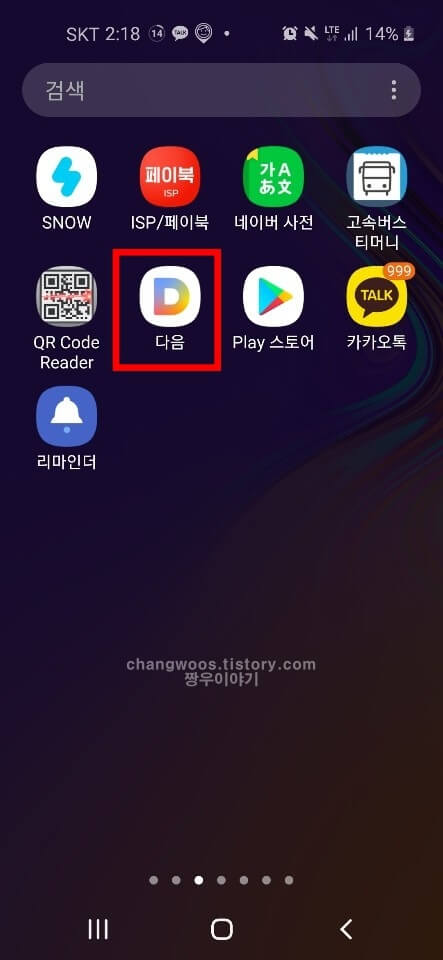
다음 포털에 들어가게되면 맨 위의 검색창에 내가 홈화면에 바로가기로 추가할 다음 카페 이름을 입력해 입력해 주신 후 해당 사이트로 접속해 줍니다. 저는 설명을 위해 현재 인기가 많은 카페 중 하나를 선택해 들어가 보도록 하겠습니다. 내가 자주가는 카페 이름이 기억이 나지 않은 분들은 내카페 바로가기 를 참고해 주시기 바랍니다.
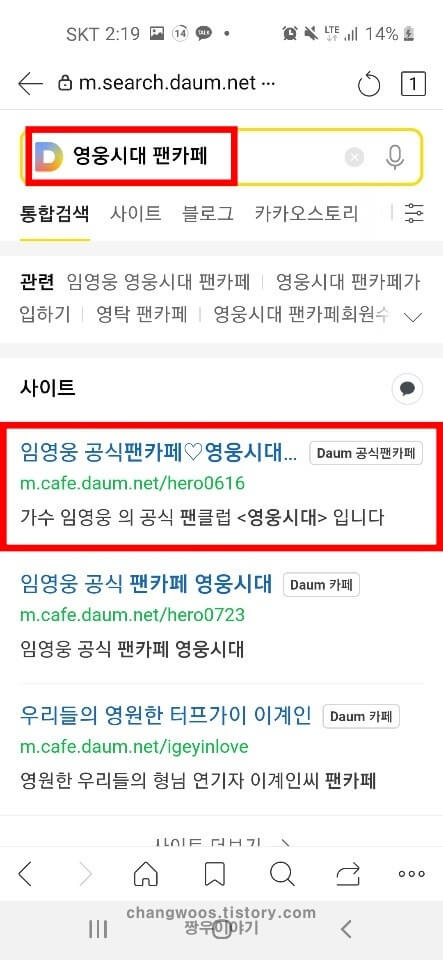
바로가기로 설정할 다음 카페에 들어오신 후 아래처럼 화면이 보이실 건데요. 추가로 맨 밑에 하얀색 메뉴바도 하나 보이실 겁니다. 여기서 가장 오른쪽에 있는 점 3개(더 보기) 버튼을 터치해 주세요.
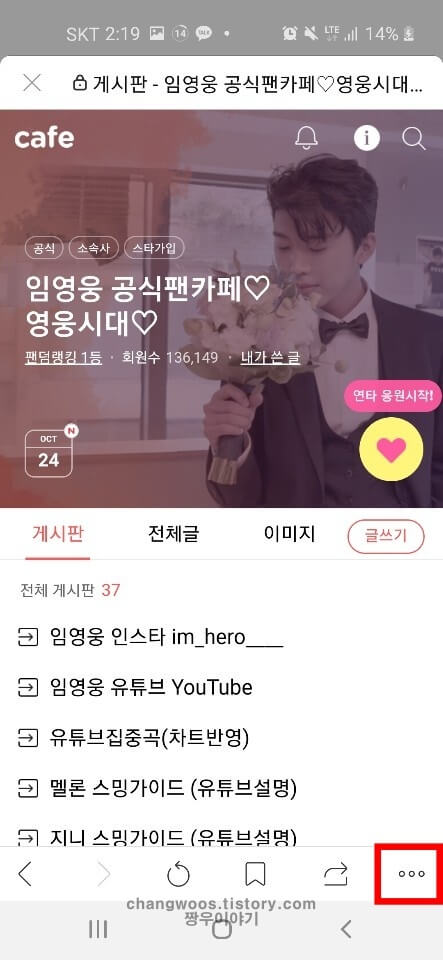
해당 메뉴가 보이지 않는 분들은 다음 어플로 접속하지않고 검색을 통해 다음 카페에 들어가셔서 그런것이니 진행을 위해서는 반드시 이 앱을 설치해 주셔야 합니다.
점3개 버튼을 누르면 화면 아래에 창이 하나 뜨게 되는데요. 즐겨찾기 목록, 즐겨찾기 추가, 방문 기록, URL 복사 등 다양한 메뉴들을 이용하실 수 있습니다. 세번째 줄 첫번째 목록에 있는 + 홈 화면에 추가 메뉴를 터치해 주세요. 현재 핸드폰 화면에 보이는 그대로 바로가기 아이콘이 만들어지니 자주 확인하는 화면에서 추가해 주시는게 좋겠죠?
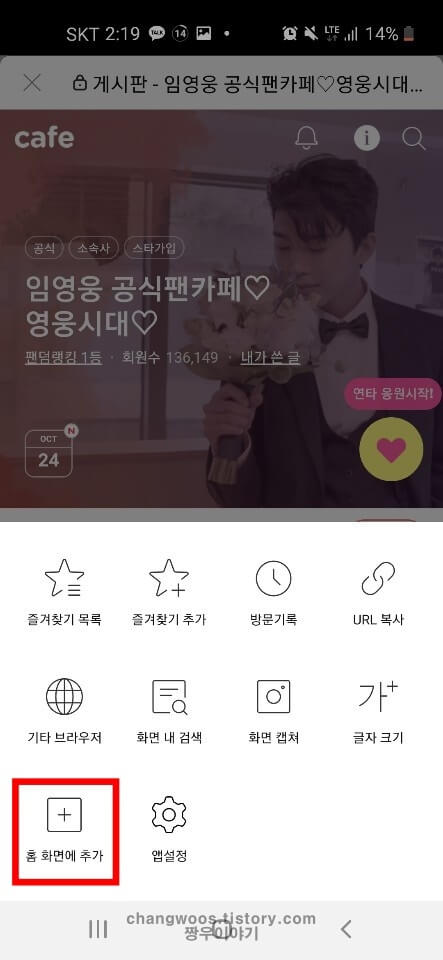
홈 화면에 추가 목록을 누르면 가운데에 홈 화면에 바로가기 추가 창이 나오는데요. 제가 카페의 게시판 목록에서 바로가기를 설정했기 때문에 제목이 위치정보 그대로 표시되게 됩니다. 원하는 이름이 있을 경우 X버튼을 누르고 새로 입력해 주시면 됩니다.
여기서 설정한 이름이 나중에 홈 화면에서 바로가기 아이콘 아래에 그대로 표시되니 알아보기 쉽게 하시려는 원하시는 분들은 간단한 이름으로 변경해 주시면 좋을 거 같습니다. 이제 오른쪽 아래의 확인을 터치해 줍니다.
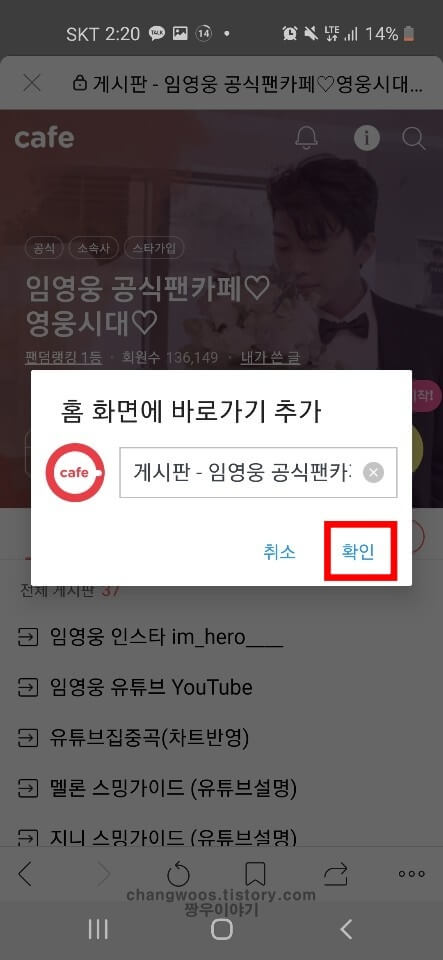
확인 문구를 누르면 아래에 홈 화면에 추가 창이 뜨게 되는데요. 여기서 바로가기로 설정할 카페 이름과 위치정보가 맞는지 확인해 주신 후 다음 카페 아이콘을 손가락으로 길게 꾹 누르거나 하단의 추가 버튼을 터치해 주시면 다음 카페 홈화면 바로가기가 완료됩니다.
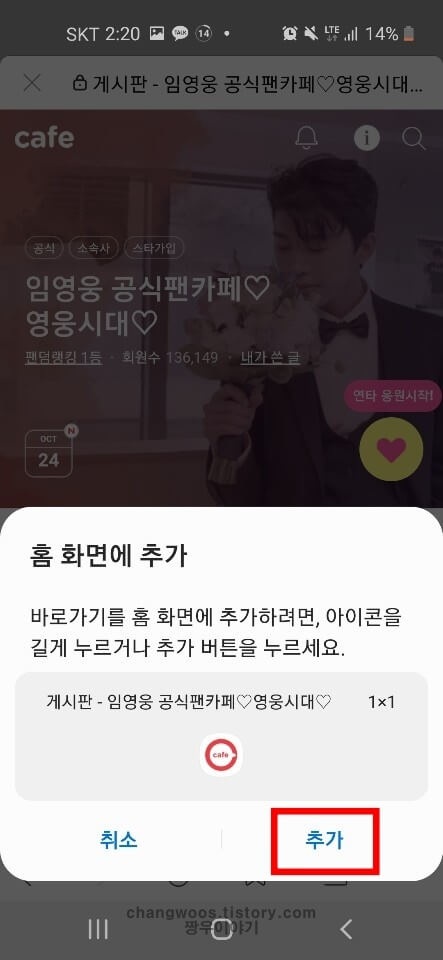
홈화면에 추가가 완료되면 아래사진처럼 다음카페 바로가기를 추가했어요 라는 알림 메시지가 나오게 되는데요. 이제 홈 버튼을 눌러 홈화면으로 이동해서 정상적으로 카페 바로가기 아이콘이 설정되었는지 확인해 보도록 하겠습니다.
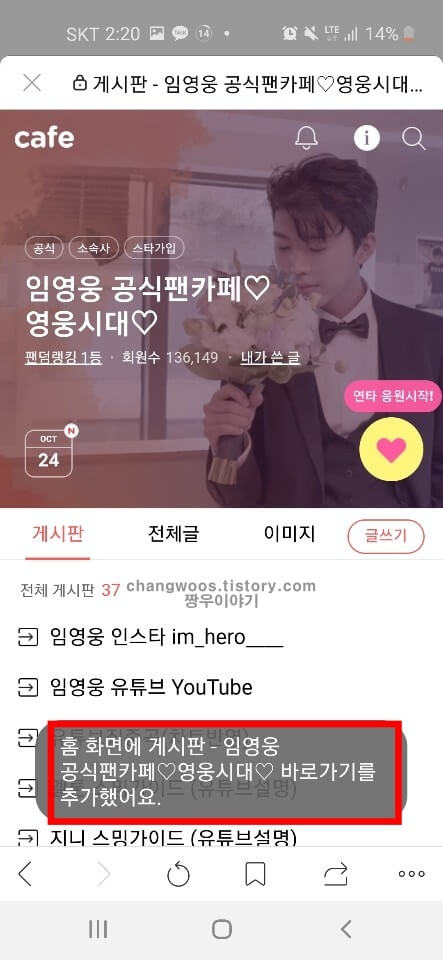
홈화면으로 나가보시면 이런식으로 바로가기 앱이 추가된것을 확인하실 수 있을 거예요. 여기서 추가된 아이콘을 찾지 못하시는 분들이 종종 있으신데 휴대폰 화면을 가장 오른쪽으로 넘겨 보시면 확인이 가능할 거에요. 최신순으로 설정되는 것이기 아니기 때문에 맨 뒤에 있어서 그렇습니다.

다음카페 바로가기 어플을 터치하시면 아래처럼 해당 카페로 빠르게 이동됩니다. 처음에 추가하는 방법이 귀찮아서 대부분 설정하지 않는 편인데 이런식으로 홈화면에 한번 띄워놓으면 나중에는 터치 한번으로 다음 카페에 들어갈 수 있으니 꼭 추가해 보시는것을 권장드립니다.
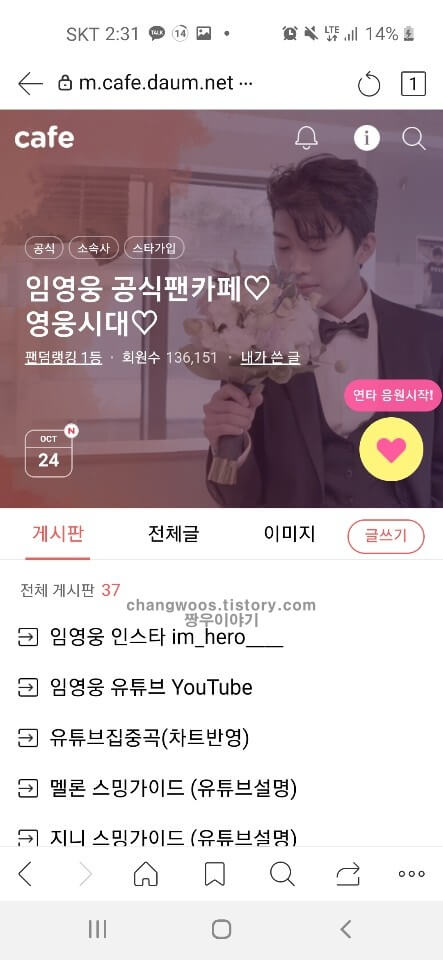
위쪽에서는 다음 어플에서 다음카페 바로가기 방법에 대해서 알아보았는데요. 그렇다면 구글의 크롬(Chrome)이나 네이버에서는 어떻게 추가할 수 있는 걸까요? 먼저 구글 크롬에서 다음 카페 홈화면 바로가기 방법에 대해서 설명드리도록 하겠습니다.
크롬 다음카페 바로가기
먼저 핸드폰에 설치되어 있는 구글 크롬 어플을 터치해 줍니다. 크롬이 안보이는 분들은 Google 폴더 앱을 확인하시거나 휴대폰 화면 위쪽의 앱 검색을 이용해 찾아주시면 됩니다. 만약 나오지 않는다면 스토어에 들어가 설치해 주세요. 크롬에 접속하셨으면 검색창에 바로가기로 추가할 다음 카페를 검색해 줍니다.
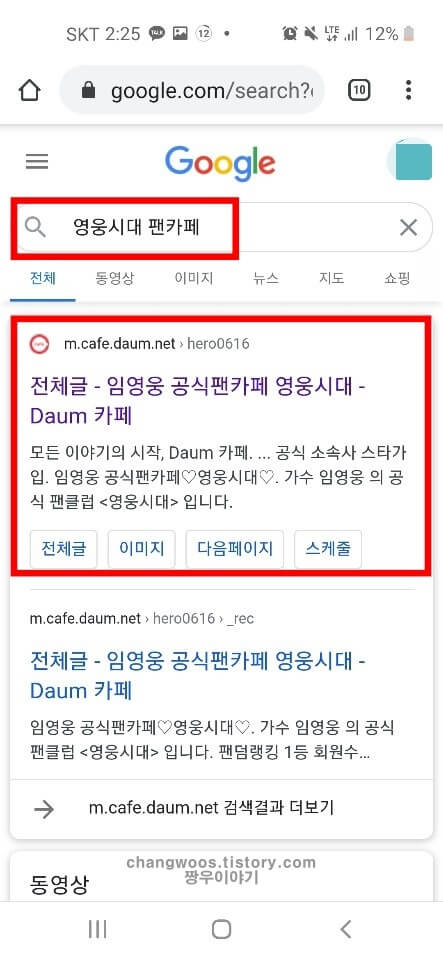
그리고 해당 사이트 주소로 이동해 주신 후 화면 우측 상단에 점 3개(더 보기) 버튼을 눌러 줍니다. 참고로 다음에서는 게시판 목록에서 바로가기로 추가했었는데 조금 차이를 주기 위해서 크롬에서는 전체글 목록을 선택해 홈화면에 추가해 보도록 하겠습니다.
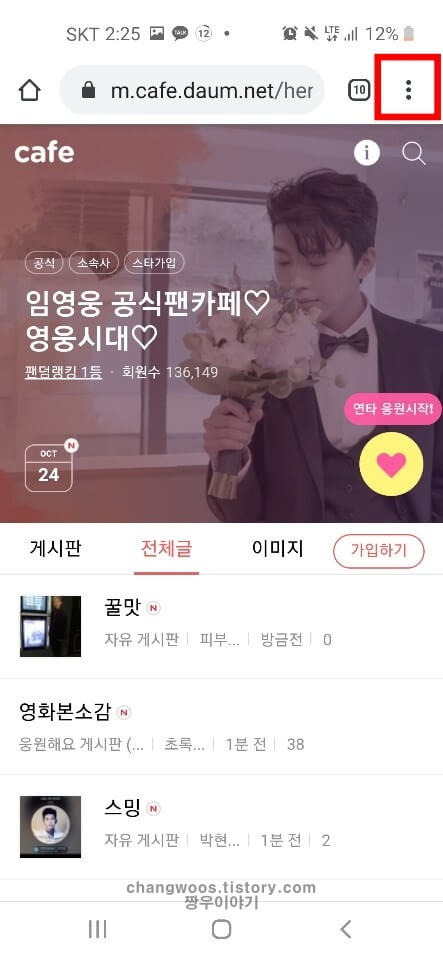
더보기 아이콘을 누르면 새 탭, 새 시크릿 탭, 북마크, 최근 탭 , 방문 기록, 다운로드 등 여러 가지 메뉴들이 쭉 나오게 되는데요. 여기서 홈 화면에 추가 목록을 터치해 줍니다. 뒤의 내용은 앞에서 알려드린 다음포털에서 진행하는 내용과 동일하기 때문에 간단하게만 설명드리도록 하겠습니다.
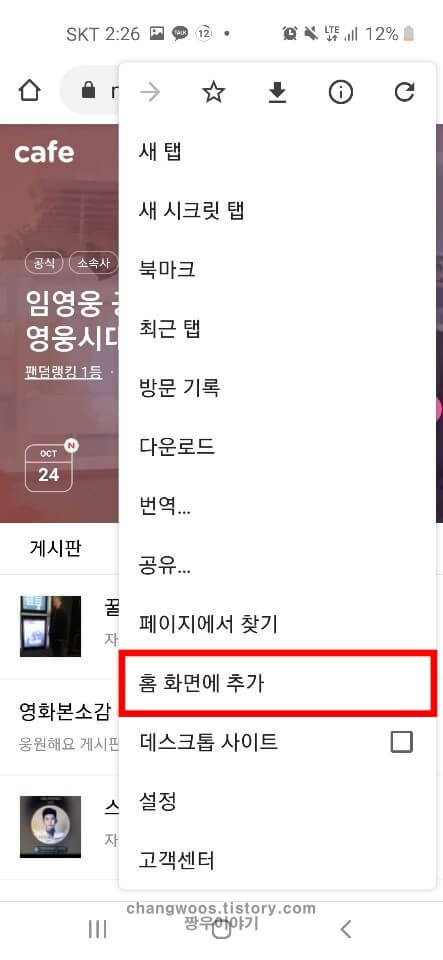
홈 화면에 추가 목록을 누르면 창이 하나 뜨게 되는데요. 다음카페 바로가기 앱의 이름을 그대로 두시거나 변경해 주신 후 추가를 눌러 줍니다. 그리고 확인용으로 창이 한개더 나오게 되는데 이름을 체크해 주시고 아이콘을 꾹 누르거나 아래의 추가 버튼을 터치해 주시면 바로가기 추가가 완료됩니다.
그러면 아래처럼 크롬에서의 다음카페 바로가기 앱이 추가된것을 확인하실 수 있을 거예요. 다음과 마찬가지로 홈화면 가장 오른쪽에 위치해 있습니다. 이렇게 홈화면에 추가하게 되면 어플 아이콘의 오른쪽 아래에서 어떤 포털 사이트 앱을 이용해 추가했는지도 확인이 가능합니다.

네이버 홈화면 바로가기 추가방법
마지막으로 네이버에서 바로가기 추가 방법에 대해서 알려드릴게요. 방법이 거의 똑같기 때문에 쉽게 이해하실 수 있을 거예요. 먼저 핸드폰에 설치된 네이버 앱을 터치해 실행시켜 줍니다. 그리고 화면 맨 위의 검색창에서 추가할 다음 카페 이름을 입력해 줍니다.
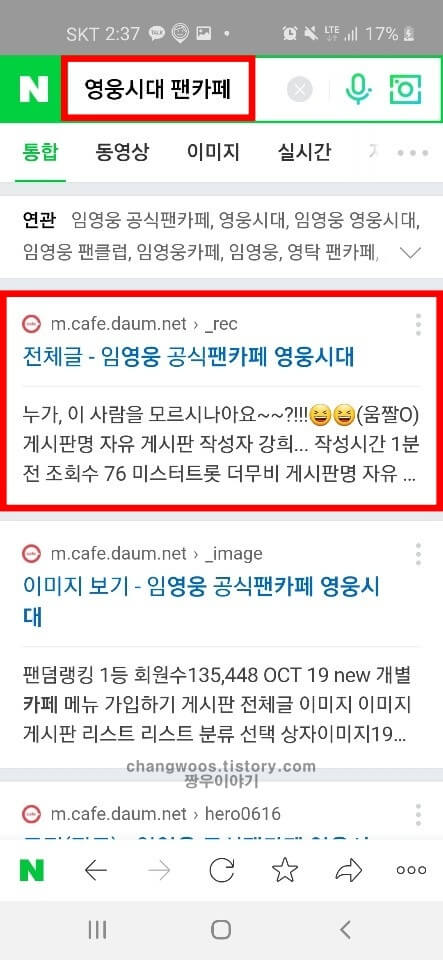
그리고 아래에 나오는 사이트들 중에서 해당 카페 주소로 들어가 주신 후 가장 밑의 메뉴바를 확인해 주시기 바랍니다. 뒤로가기, 앞으로 가기, 되돌리기, 즐겨찾기, 추가, 단축 url 생성, 더보기 메뉴들이 보이실 건데요. 여기서 가장 마지막에 있는 점 3개(더 보기) 아이콘을 터치해 줍니다.
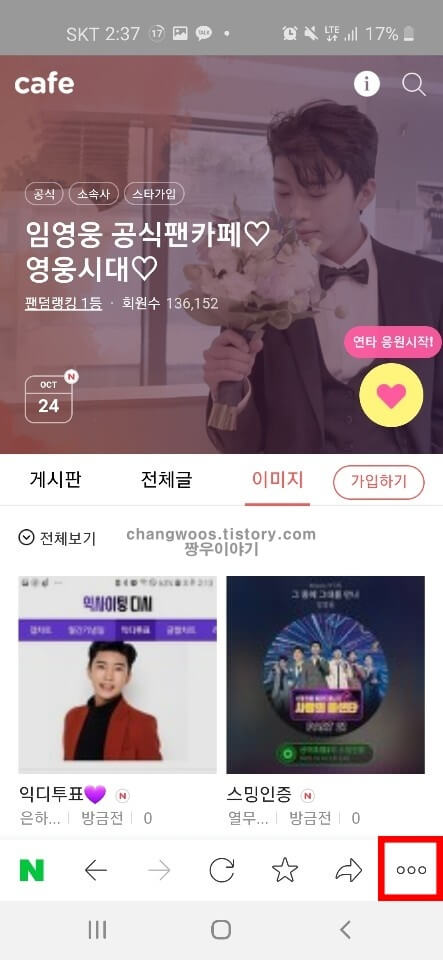
그러면 음성검색, 음악검색, 스마트렌즈, 스마트어라운드 등 다양한 네이버 메뉴들을 확인하실 수 있는데요. 네모 + 모양의 홈 화면 추가 메뉴를 터치해 줍니다. 참고로 메인에 추가를 누르시는 분들이 간혹 있으신데 네이버 앱의 메인에 추가되기만 할 뿐 홈화면에는 나타나지 않습니다.
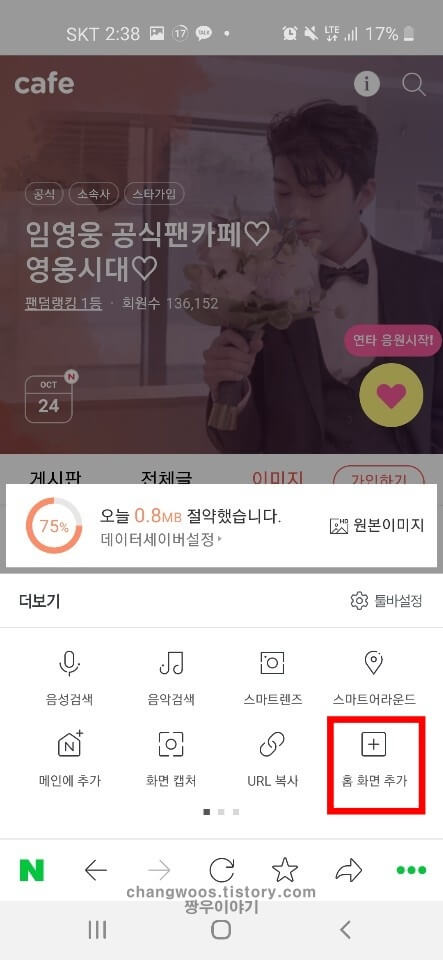
이제 홈화면으로 되돌아가시면 아래처럼 네이버에서의 다음카페 바로가기가 완료된것을 확인하실 수 있을 겁니다. 네이버 마크도 잘 보이고 있네요. 하지만 이렇게 홈화면에 바로가기를 많이 추가하게 되면 나중에 보기가 난잡해지기 때문에 정리를 해주셔야 하는데요.
위에서 제가 언급했듯이 구분을 위해서 이름을 설정해 주시거나 필요없는 바로가기는 삭제해 주시는것이 좋습니다. 다음카페 아이콘 그대로 나와 오직 이름만으로 구분이 가능하기 때문에 이름을 변경하실 분들은 위쪽을 참고하셔서 알아보기 쉬운 이름으로 설정해 주시는것을 권장드립니다.

홈화면 바로가기 삭제 방법은 매우 간단합니다. 지우고 싶은 카페 바로가기 어플을 손가락으로 3초 정도 꾹 누르시면 하단에 항목 선택, 홈 화면에서 삭제, 앱 정보 메뉴창이 뜨게 되는데요. 여기서 휴지통 모양의 홈 화면에서 삭제 목록을 터치해 주시면 됩니다.

지금까지 다음 카페 홈화면 바로가기 방법에 대해서 알아보았습니다. 총 3가지 방법에 대해서 소개해 드렸는데 나에게 맞는 방법을 선택해 주시면 될 거 같습니다. 참고로 카페뿐만 아니라 다른 사이트들도 같은방법으로 홈화면에 추가하실 수 있으니 알아두시면 유용하게 사용하실 수 있을 거예요. 혹시 따라하시다가 모르거나 궁금한 내용이 있으면 아래 댓글로 문의해 주시면 감사하겠습니다.





